Zu den allgemeine Auswahlgruppen gehören die Gruppe "Auswählen" für das Auswählen von Unterobjekten auf Grundlage bestimmter Topologien, die Gruppe "Gespeicherte Auswahlen" für das Speichern, Wiederherstellen und Kombinieren von Unterobjektauswahlen sowie die Gruppe "Auswahlsätze" für das Kopieren und Einfügen benannter Unterobjekt-Auswahlsätze.
Registerkarte Auswählen
Die Gruppe "Auswählen" enthält die Hilfsmittel "Spitzen", "Offen" und "Muster" für Unterobjektauswahlen auf allen Ebenen, zusätzlich das Hilfsmittel "Hart" für das Auswählen von Kanten an den Rändern von Glättungsgruppen sowie weitere Auswahlhilfsmittel für Polygone.
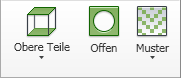
Gruppe "Auswählen" auf der Scheitelpunktebene
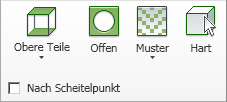
Gruppe "Auswählen" auf der Kanten-/Randebene

Gruppe "Auswählen" auf der Polygon-/Elementebene (minimierte Multifunktionsleiste)
-
 Spitzen
Spitzen -
Wählt die Spitzen extrudierter Abschnitte des Modells aus. Die tatsächlichen Ergebnisse hängen von der Unterobjektebene ab:
- Scheitelpunkt Wählt die Scheitelpunkte der Spitzen extrudierter Polygone aus.
- Kante Wählt die Kantenumrisse der Spitzen extrudierter Polygone aus.
- Polygon Wählt die Spitzen extrudierter Polygon aus.
-
 Obere Teile der aktuellen Auswahl (Dropdown-Liste "Spitzen")
Obere Teile der aktuellen Auswahl (Dropdown-Liste "Spitzen") -
Wählt die Spitzen extrudierter Abschnitte des Modells innerhalb der aktuellen Auswahl aus und hebt die Auswahl aller restlichen Unterobjekte auf. Detaillierte Informationen finden Sie unter "Spitzen" (siehe oben).
-
 Erstellen von leerem Raum
Erstellen von leerem Raum -
Wählt alle "offenen" Unterobjekte aus.
Die tatsächlichen Ergebnisse werden durch die aktuelle Unterobjektebene bestimmt:
- Scheitelpunkt Wählt alle Randscheitelpunkte, d. h. Scheitelpunkte auf Kanten mit nur einem Polygon.
- Kanten Wählt alle Randkanten, d. h. Kanten mit nur einem Polygon.
- Polygon Wählt alle Randpolygone, d. h. Polygone mit einer oder mehreren Kanten mit nur einem Polygon.
-
 Hart
Hart -
Wählt alle Kanten in einem Modell aus, deren Flächen nicht gemeinsamen Glättungsgruppen angehören. Diese Option ist nur auf der Unterobjektebene "Kante" verfügbar.
-
 Nicht-Quader
Nicht-Quader -
Wählt alle nicht vierseitigen Polygone aus. Diese Option ist nur auf der Unterobjektebene "Polygon" verfügbar.
-
 Muster
Muster -
Erweitert die aktuelle Auswahl und wandelt sie in ein Muster um, das von der ursprünglichen Auswahl abhängt. Nehmen Sie eine Auswahl vor, und wählen Sie anschließend in der Dropdown-Liste die Option "Muster". Alle Optionen funktionieren auf allen Unterobjektebenen außer "Ein Ring", die nur für Polygone verwendet werden kann.
Die Hilfsmittel der Gruppe "Muster" eignen sich für verschiedene Zwecke wie das Erstellen komplexer Oberflächendetails oder das Gestalten von Gebäudestrukturen.
Folgende Optionen stehen zur Verfügung:
- Muster 1-8 Jede nummerierte Musteroption bietet eine andere Möglichkeit für das Erstellen eines Musters. Einige lassen sich schneller erweitern, andere langsamer. Einige tendieren zu kubischen Mustern, andere sind feiner.
Der Effekt hängt stark von der ursprünglichen Auswahl ab und ist daher gelegentlich etwas unberechenbar. Am besten experimentieren Sie mit den Mustern, bis das Ergebnis Ihren Vorstellungen entspricht.
- Wachslinien Erweitert die Auswahl auf Linien mit Zwischenräumen aus nicht ausgewählten Linien. Wenn Sie beispielsweise eine vollständige Polygon-Schleife auswählen und das Hilfsmittel "Wachslinien" anwenden, wird die Auswahl erweitert, indem Sie abwechselnde Polygon-Schleifen beginnend mit der ursprünglichen Auswahl auswählen.
- Schachbrett Erweitert die Auswahl und formt ein Schachtbrettmuster.
- Punkte Erweitert die Auswahl und formt ein Muster mit Zwischenräumen zwischen allen ausgewählten Unterobjekten.
- Ein Ring Erweitert einen einzelnen Polygon-Ring um die ursprüngliche Auswahl. Nur auf der Polygonebene verfügbar.
- Muster 1-8 Jede nummerierte Musteroption bietet eine andere Möglichkeit für das Erstellen eines Musters. Einige lassen sich schneller erweitern, andere langsamer. Einige tendieren zu kubischen Mustern, andere sind feiner.
- Nach Scheitelpunkt
- Wenn dieser Modus aktiviert ist, können Sie Unterobjekte nur durch Auswahl eines zugehörigen Scheitelpunkts auswählen. Wenn Sie auf einen Scheitelpunkt klicken, werden alle Unterobjekte ausgewählt, die den ausgewählten Scheitelpunkt verwenden.
Diese Option ist auf der Unterobjektebene "Scheitelpunkt" nicht verfügbar.
- Nach Winkel
- Wenn diese Option aktiviert ist und Sie ein Polygon auswählen, werden auch benachbarte Polygone basierend auf der numerischen Winkeleinstellung rechts neben dem Kontrollkästchen ausgewählt. Dieser Wert bestimmt den maximalen Winkel zwischen benachbarten Polygonen, die ausgewählt werden sollen. Diese Option ist nur auf der Unterobjektebene "Polygon" verfügbar.
Wenn Sie beispielsweise auf eine Seite eines Quaders klicken und der Winkelwert unter 90.0 liegt, wird nur diese Seite ausgewählt, da alle Seiten in einem Winkel von 90 Grad zueinander liegen. Beträgt der Winkelwert jedoch 90.0 oder darüber, werden alle Seiten des Quaders ausgewählt. Diese Funktion beschleunigt das Auswählen zusammenhängender, aus Polygonen bestehender Bereiche, die in ähnlichen Winkeln zueinander liegen. Sie können mit einem einzigen Mausklick koplanare Polygone eines beliebigen Winkelwerts auswählen.
- Nach Material-ID
- Öffnet das Dialogfeld "Material-IDs", in dem Sie Material-IDs festlegen und eine Auswahl nach ID und Materialnamen treffen können.
Detaillierte Informationen finden Sie unter Polygon: Rollout Material-IDs.
- Nach Glättungsgruppe
-
Blendet ein Dialogfeld ein, das die derzeitigen Glättungsgruppen anzeigt. Wählen Sie alle Polygone aus, die zu einer Gruppe gehören, indem Sie auf die entsprechende nummerierte Schaltfläche und auf OK klicken.
Bei aktivierter Option "Auswahl aufheben" wird die Auswahl aller vorher ausgewählten Polygone zuerst aufgehoben. Wenn "Auswahl aufheben" deaktiviert ist, wird die neue Auswahl zu einer bereits vorhandenen Auswahl hinzugefügt.
Gruppe "Gespeicherte Auswahlen"
Diese Gruppe bietet Hilfsmittel für das schnelle und einfache Speichern und Abrufen von Auswahlen sowie für einige grundlegende Operationen zwischen gespeicherten Auswahlen. Sie können mit den Hilfsmitteln auch eine Auswahl zwischen Modellen übertragen. Dies ist besonders praktisch bei der Arbeit mit Morph-Zielen, wenn Sie denselben Bereich in mehreren Modellen ändern müssen.
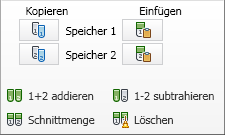
-
 Speicher 1 kopieren/
Speicher 1 kopieren/ Speicher 2 kopieren
Speicher 2 kopieren -
Platziert die aktuelle Unterobjektauswahl im Puffer für Speicher 1 oder 2.
Wenn ein Puffer eine gespeicherte Auswahl enthält, wird die zugehörige Kopierschaltfläche blau. Bei einem leeren Puffer ist der Schaltflächen-Hintergrund weiß.
Tipp: Um einen dritten Speicher zu verwenden, weisen Sie die in der Kategorie "Poly-Hilfsmittel" verfügbaren CUI-Aktionen "Speicher" und "Einfügen" zu. Dieser Speicher funktioniert nur mit den CUI-Versionen der Befehle. -
 Speicher 1 einfügen/
Speicher 1 einfügen/ Speicher 2 einfügen
Speicher 2 einfügen -
Wählt Unterobjekte auf der aktuellen Ebene auf Grundlage des Pufferinhalts für den entsprechenden Speicher aus. Die aktuelle Auswahl wird dabei ersetzt. Um die aktuelle Auswahl beizubehalten, drücken Sie die Taste
 , bevor Sie auf "Speicher einfügen" klicken.
, bevor Sie auf "Speicher einfügen" klicken. Der Inhalt des Puffers wird dabei nicht entfernt.
-
 1+2 addieren
1+2 addieren -
Kombiniert die zwei gespeicherten Auswahlen und wendet die Auswahl auf der aktuellen Unterobjektebene an. Dabei wird der Inhalt der beiden Speicherpuffer geleert.
Verwenden Sie "Speicher 1 kopieren" und "Speicher 2 kopieren" für verschiedene Unterobjektauswahlen und anschließend "1 + 2 addieren", um alle Unterobjekte in beiden Speicherpuffern auszuwählen.
-
 1-2 subtrahieren
1-2 subtrahieren -
Wählt Speicher 1 bis auf Stellen aus, an denen er Speicher 2 überlappt. Löscht beide Pufferspeicher.
-
 Schnittmenge
Schnittmenge -
Wählt die Überlappung (falls vorhanden) der Unterobjektauswahlen in Speicher 1 und Speicher 2 aus.
-
 Löschen
Löschen -
Löscht die gespeicherten Auswahlen und leert beide Puffer.
Gruppe "Sätze"
Mit diesen Steuerelementen können Sie benannte Auswahlsätze von Unterobjekten zwischen Objekten kopieren und einfügen. Beginnen Sie, indem Sie mindestens einen benannten Auswahlsatz erstellen, einen Satz kopieren, ein anderes Objekt auswählen, zur gleichen Unterobjektebene gehen und dann den Satz einfügen.
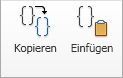
-
 Kopieren
Kopieren - Öffnet ein Dialogfeld, in dem Sie einen benannten Auswahlsatz festlegen können, der im Kopierpuffer abgelegt wird.
-
 Einfügen
Einfügen - Fügt die benannte Auswahl aus dem Kopierpuffer ein.